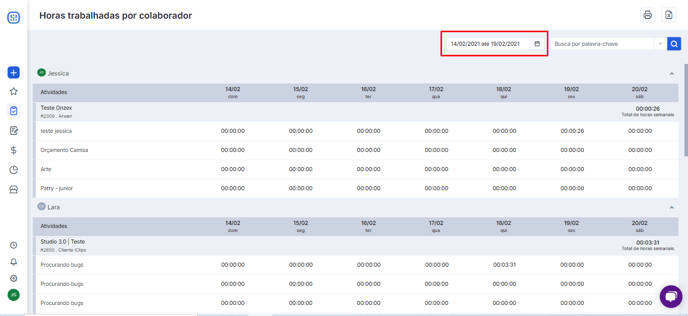Com a possibilidade de apontar horas no Studio, criamos também um relatório para ajudar na gestão dessas informações.
Tendo em vista a possibilidade de cada colaborador conseguir apontar manualmente o tempo trabalhado em uma atividade, nosso time de desenvolvimento lançou o relatório de Horas trabalhadas por colaborador, cujo objetivo é fornecer uma visualização diária das horas apontadas pelos colaboradores nas atividades de projetos em que eles estão alocados por semana.
Para acessa-lo o caminho é Projetos > Relatórios > Horas trabalhadas por colaborador ou Relatórios e B.I > Projetos > Horas trabalhadas por colaborador.
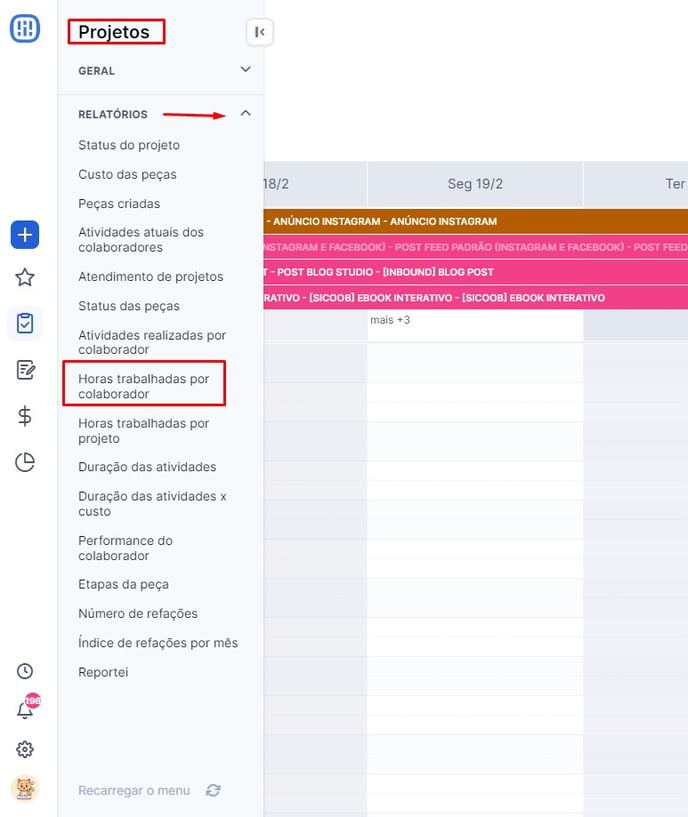
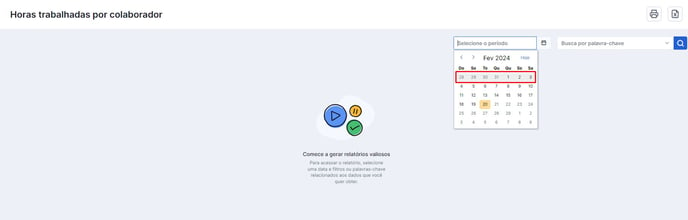
Se nenhum filtro da busca avançada for aplicado, serão trazidos dados de todos os colaboradores que tiverem sido pautados em alguma atividade, de algum projeto ativo, que apontaram horas na semana selecionada no filtro de período.
E caso nenhum período seja informado no campo de data, será considerada a semana corrente.
Os dados de um colaborador específico estão em branco:
Isso significa que esse colaborador não apontou nenhuma hora nesse período, ou nos demais filtros correspondentes.
O que esse tempo considera?
Os dados são trazidos de acordo com a atividade, ou seja, o relatório traz as horas trabalhadas por peça e por tarefa, mas não detalha quais são.
As horas também são totalizadas por projeto. Para cada projeto em que o colaborador estiver pautado em alguma atividade, e tenha apontado horas na semana, as horas apontadas naquela semana, para aquele projeto, são somadas e exibidas.
Para que as horas trabalhadas em uma atividade sejam exibidas, a atividade precisa estar pausada ou concluída. Sendo assim, as atividades que estiverem em play no momento em que o relatório foi gerado, não serão computadas.
Quando o colaborador conclui uma etapa de uma peça, é possível informar o total de horas trabalhadas naquela etapa no momento da conclusão da mesma. Certo? Como é informado um total de horas, não é possível saber ao certo quantas horas foram trabalhadas em quais dias. Por isso, as horas apontadas nessas situações são creditadas no relatório na data de conclusão da etapa.
Exemplo:
Conclui no dia 26/11 às 09:50 uma peça pelo botão "Marcar como concluída" e indiquei que foram trabalhadas 12h e 10min.
No relatório, essas horas serão distribuídas da seguinte forma: 9h e 50min no dia 26/11 e 2h 20min no dia 25/11.
É possível imprimir o relatório em PDF ou gerar a versão em Excel. Para isso utilize os ícones:
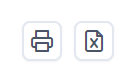
Ainda precisa de ajuda? É só nos chamar no help@rockcontent.com ou no chat da plataforma e vamos te ajudar!
.png?height=120&name=rockcontent-branco%20(1).png)